| 跳过导航链接 | |
| 退出打印视图 | |

|
在 Oracle Solaris 11.1 中使用反应性网络配置连接系统 Oracle Solaris 11.1 Information Library (简体中文) |
| 跳过导航链接 | |
| 退出打印视图 | |

|
在 Oracle Solaris 11.1 中使用反应性网络配置连接系统 Oracle Solaris 11.1 Information Library (简体中文) |
通过外部网络修饰器 (External Network Modifier, ENM) 可以指定应用程序或脚本(例如 VPN 应用程序)应何时执行自己的网络配置(在 NCP 和位置配置文件中指定的配置之外的配置)。ENM 也可以定义为在启用或禁用 ENM 时直接修改网络配置的服务或应用程序。在 GUI 中,ENM 是使用网络修饰器对话框配置和监视的。
注 - 在可以使用 GUI 管理网络修饰器应用程序或服务之前,必须手动安装它,然后完成所有初始设置(例如证书或共享机密的安装)。
可以根据需要手动启动和停止 ENM。也可以根据用户定义的规则自动启动 ENM。要使用此对话框管理某个网络修饰器应用程序,该程序必须实现为命令行工具,或者实现为 SMF 服务。
要了解有关如何使用 CLI 创建和管理 ENM 的更多信息,请参见创建 ENM 配置文件。
此对话框用于添加或删除、启动和停止以及编辑外部网络修饰器 (external network modifiers, ENM)(可以创建和修改网络配置的应用程序)。
图 4-7 "Network Modifier"(网络修饰器)对话框
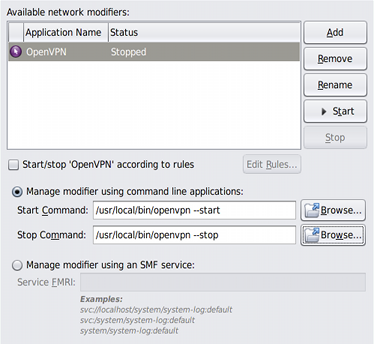
使用以下方法之一打开该对话框:
单击 "Network Preferences"(网络首选项)对话框中的 "Connection Status"(连接状态)视图中的 "Modifiers"(修饰器)按钮。
右键单击 "Network Status"(网络状态)通知图标,然后选择 "Network Modifier Preference"(网络修饰器首选项)菜单项。
"Available network modifiers"(可用网络修饰器)对话框的主区域,显示每个 ENM 的以下信息:
激活状态图标("Manual"(手动)或 "Conditional"(有条件的))
用户定义的名称(修饰器名称),例如 “OpenVPN”
当前状态,"Running"(正在运行)或 "Stopped"(已停止)
如果所选的网络修饰器应用程序的激活类型是 "Conditional"(有条件的),则选中 "Start/Stop"(启动/停止)复选框,如果激活类型是 "Manual"(手动),则不选中此复选框。要更改激活类型,请切换复选框选中状态。
以下过程描述如何添加命令行 ENM。有关添加网络修饰器应用程序服务的信息,请参见联机帮助。
从 "Network Preferences"(网络首选项)对话框的 "Connection Status"(连接状态)视图中,单击 "Modifiers"(修饰器)按钮。
右键单击 "Network Status"(网络状态)通知图标,然后选择 "Network Modifier Preference"(网络修饰器首选项)菜单项。
将启用两个 "Manage"(管理)修饰器单选按钮。第一个按钮("Command Line Applications"(命令行应用程序))在缺省情况下处于选中状态。同时还启用了 "Start"(启动)和 "Stop"(停止)命令字段和两个 "Browse"(浏览)按钮。
也可以使用 "Browse"(浏览)按钮打开一个文件选择器对话框,您可以在该对话框中选择要使用的命令。
网络修饰器应用程序的 "Start"(启动)按钮保持禁用状态,直到在该字段中键入一个有效命令为止。
也可以使用 "Browse"(浏览)按钮打开一个文件选择器对话框,您可以在该对话框中选择要使用的命令。
网络修饰器应用程序的 "Stop"(停止)按钮保持禁用状态,直到在该字段中键入一个有效命令为止。
将添加外部网络修饰器。